Comment modifier le calendrier de maintenance automatique dans Windows 10
Dans nos articles précédents, nous avons vu comment désactiver la fonctionnalité de maintenance automatique dans Windows 10 et comment l'arrêter et la démarrer manuellement. Aujourd'hui, nous allons voir comment personnaliser son planning. Nous y voilà.
Comme vous le savez peut-être déjà, Windows 10 effectue une maintenance automatique. Il s'agit d'une tâche planifiée quotidiennement qui s'exécute immédiatement. Lorsqu'il est activé, il effectue diverses tâches telles que les mises à jour d'applications, les mises à jour Windows, les analyses de sécurité et bien d'autres choses.
Par défaut, la maintenance automatique est configurée pour réveiller votre PC et exécuter les tâches de maintenance à 2 heures du matin. Vous pouvez modifier cet horaire à n'importe quel autre moment. Voici comment cela peut être fait.
Pour modifier le calendrier de maintenance automatique dans Windows 10, procédez comme suit.
- Ouvrez le classique Panneau de commande application.
- Accédez à Panneau de configuration\Système et sécurité\Sécurité et maintenance. Il se présente comme suit (la capture d'écran ci-dessous provient de Windows 10 Creators Update version 1703) :
 Remarque: dans la capture d'écran ci-dessus, vous pouvez voir l'antivirus de Windows Defender désactivé sur mon PC. Si vous avez besoin d'apprendre comment je l'ai désactivé, reportez-vous à l'article: Désactiver Windows Defender dans Windows 10.
Remarque: dans la capture d'écran ci-dessus, vous pouvez voir l'antivirus de Windows Defender désactivé sur mon PC. Si vous avez besoin d'apprendre comment je l'ai désactivé, reportez-vous à l'article: Désactiver Windows Defender dans Windows 10. - Développez la zone Maintenance pour voir les commandes associées.

- Cliquer sur le lien "Modifier les paramètres de maintenance".
 La page suivante s'ouvrira.
La page suivante s'ouvrira.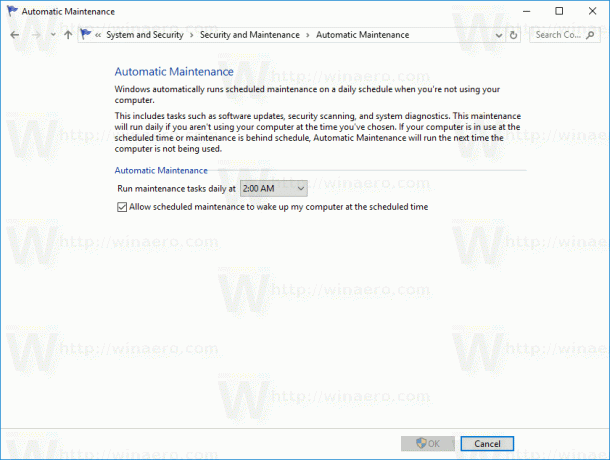
- Définissez un nouveau programme pour la maintenance automatique.

Remarque: si vous décochez l'option "Autoriser la maintenance planifiée à réveiller mon ordinateur à l'heure planifiée", cela ne désactivera pas la maintenance. Pour le désactiver complètement, voir l'article Comment désactiver la maintenance automatique. - Confirmer le UAC demande si vous y êtes invité.
Vous avez terminé.
Vous pourriez être intéressé à apprendre comment démarrer la maintenance manuellement. Référez-vous à l'article suivant: Démarrer ou arrêter manuellement la maintenance dans Windows 10.



